Συνδυάστε διπλές σειρές και αθροίστε τις τιμές στο Excel (Απλά κόλπα)
Στο Excel, είναι ένα συνηθισμένο σενάριο να αντιμετωπίζετε ένα σύνολο δεδομένων με διπλότυπες εγγραφές. Συχνά, μπορεί να βρεθείτε με μια σειρά δεδομένων όπου η βασική πρόκληση είναι να συνδυάσετε αποτελεσματικά αυτές τις διπλές σειρές ενώ ταυτόχρονα αθροίζετε τις τιμές σε μια αντίστοιχη στήλη, όπως φαίνεται στο παρακάτω στιγμιότυπο οθόνης. Σε αυτό το πλαίσιο, θα εμβαθύνουμε σε πολλές πρακτικές μεθόδους που μπορούν να σας βοηθήσουν να ενοποιήσετε διπλότυπα δεδομένα και να συγκεντρώσετε τις σχετικές τιμές τους, βελτιώνοντας τόσο τη σαφήνεια όσο και τη χρησιμότητα των βιβλίων εργασίας σας Excel.
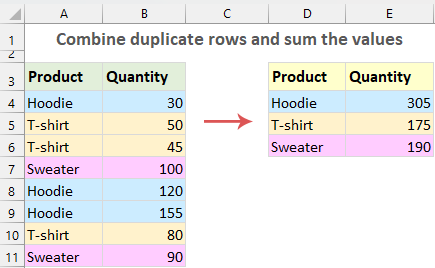
Συνδυάστε διπλές σειρές και αθροίστε τις τιμές
Συνδυάστε διπλές σειρές και αθροίστε τις τιμές με τη συνάρτηση Consolidate
Το Consolidate είναι ένα χρήσιμο εργαλείο για να ενοποιούμε πολλά φύλλα εργασίας ή σειρές στο Excel, με αυτήν τη δυνατότητα, μπορούμε να συνδυάσουμε διπλότυπες σειρές και να συνοψίσουμε τις αντίστοιχες τιμές τους γρήγορα και εύκολα. Κάντε τα παρακάτω βήματα:
Βήμα 1: Επιλέξτε ένα κελί προορισμού
Επιλέξτε πού θέλετε να εμφανίζονται τα συγκεντρωτικά δεδομένα.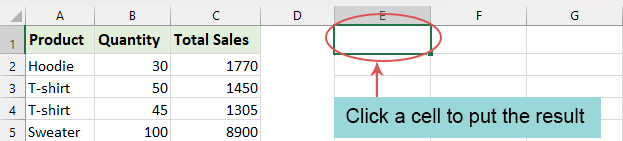
Βήμα 2: Πρόσβαση στη συνάρτηση ενοποίησης και ρύθμιση της ενοποίησης
- Πατήστε ημερομηνία > Παγίωση, δείτε το στιγμιότυπο οθόνης:

- Στο Παγίωση κουτί διαλόγου:
- (1.) Επιλέξτε Άθροισμα από Λειτουργία αναπτυσσόμενη λίστα
- (2.) Κάντε κλικ για να επιλέξετε το εύρος που θέλετε να ενοποιήσετε στο Αναφορά κουτί;
- (3.) Έλεγχος Κορυφαία σειρά και Αριστερή στήλη από Χρησιμοποιήστε ετικέτες στο επιλογή;
- (4.) Τέλος, κάντε κλικ OK κουμπί.

Αποτέλεσμα:
Το Excel θα συνδυάσει τυχόν διπλότυπα που βρέθηκαν στην πρώτη στήλη και θα αθροίσει τις αντίστοιχες τιμές τους στις παρακείμενες στήλες όπως φαίνεται στο ακόλουθο στιγμιότυπο οθόνης:
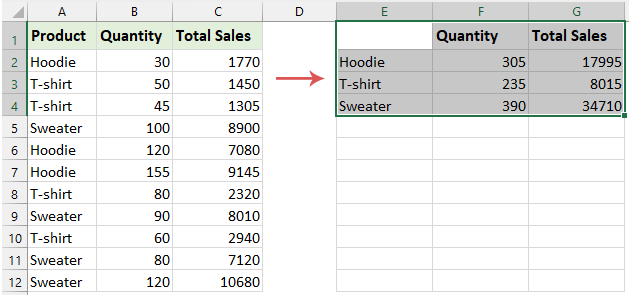
- Εάν το εύρος δεν περιλαμβάνει μια σειρά κεφαλίδας, φροντίστε να το κάνετε καταργήστε την επιλογή Επάνω σειρά από το Χρησιμοποιήστε ετικέτες στο επιλογή.
- Με αυτήν τη δυνατότητα, οι υπολογισμοί μπορούν να ενοποιηθούν μόνο με βάση την πρώτη στήλη (την πιο αριστερή) των δεδομένων.
Συνδυάστε διπλές σειρές και αθροίστε τις τιμές με ένα ισχυρό χαρακτηριστικό - Kutools
Εάν έχετε εγκαταστήσει Kutools για Excel, της Σύνθετες σειρές συνδυασμού Το χαρακτηριστικό σάς επιτρέπει να συνδυάζετε εύκολα διπλότυπες σειρές, παρέχοντας επιλογές για άθροισμα, μέτρηση, μέσο όρο ή εκτέλεση άλλων υπολογισμών στα δεδομένα σας. Επιπλέον, αυτή η δυνατότητα δεν περιορίζεται σε μία μόνο στήλη κλειδιού, μπορεί να χειριστεί πολλές στήλες κλειδιών, καθιστώντας πολύ πιο εύκολες τις σύνθετες εργασίες ενοποίησης δεδομένων.
Μετά την εγκατάσταση Kutools για Excel, επιλέξτε το εύρος δεδομένων και, στη συνέχεια, κάντε κλικ Kutools > Συγχώνευση & διαχωρισμός > Σύνθετες σειρές συνδυασμού.
Στο Σύνθετες σειρές συνδυασμού πλαίσιο διαλόγου, ορίστε τις ακόλουθες λειτουργίες:
- Κάντε κλικ στο όνομα της στήλης που θέλετε να συνδυάσετε τα διπλότυπα με βάση, εδώ, θα κάνω κλικ στο Προϊόν και, στη συνέχεια, θα επιλέξω Πρωτεύων κλειδί από την αναπτυσσόμενη λίστα στο Επιχείρηση στήλη;
- Στη συνέχεια, επιλέξτε το όνομα της στήλης που θέλετε να αθροίσετε τις τιμές και, στη συνέχεια, επιλέξτε Άθροισμα από την αναπτυσσόμενη λίστα στο Επιχείρηση στήλη;
- Όσο για τις άλλες στήλες, μπορείτε να επιλέξετε τη λειτουργία που χρειάζεστε, όπως να συνδυάσετε τις τιμές με ένα συγκεκριμένο διαχωριστικό ή να εκτελέσετε έναν συγκεκριμένο υπολογισμό. (αυτό το βήμα μπορεί να αγνοηθεί εάν έχετε μόνο δύο στήλες)
- Επιτέλους, μπορείτε να κάνετε προεπισκόπηση του συνδυασμένου αποτελέσματος και, στη συνέχεια, κάντε κλικ OK κουμπί.

Αποτέλεσμα:
Τώρα, οι διπλότυπες τιμές στη στήλη του κλειδιού συνδυάζονται και άλλες αντίστοιχες τιμές συνοψίζονται ως το ακόλουθο στιγμιότυπο οθόνης:

- Με αυτήν τη χρήσιμη δυνατότητα, μπορείτε επίσης να συνδυάσετε σειρές που βασίζονται σε διπλότυπη τιμή κελιού όπως φαίνεται στην ακόλουθη επίδειξη:

- Αυτό το χαρακτηριστικό υποστηρίζει Αναίρεση, εάν θέλετε να ανακτήσετε τα αρχικά σας δεδομένα, απλώς πατήστε Ctrl + Z.
- Για να εφαρμόσετε αυτήν τη δυνατότητα, παρακαλούμε κατεβάστε και εγκαταστήστε το Kutools για Excel πρώτη.
Συνδυάστε διπλότυπες σειρές και αθροίστε τις τιμές με τον Συγκεντρωτικό Πίνακα
Ο Συγκεντρωτικός Πίνακας στο Excel παρέχει έναν δυναμικό τρόπο αναδιάταξης, ομαδοποίησης και σύνοψης δεδομένων. Αυτή η λειτουργία γίνεται απίστευτα χρήσιμη όταν αντιμετωπίζετε ένα σύνολο δεδομένων γεμάτο με διπλές εγγραφές και χρειάζεται να αθροίσετε τις αντίστοιχες τιμές.
Βήμα 1: Δημιουργία συγκεντρωτικού πίνακα
- Επιλέξτε το εύρος δεδομένων. Και μετά, πηγαίνετε στο Κύριο θέμα καρτέλα και κάντε κλικ στο κουμπί Pivot πίνακα, δείτε το στιγμιότυπο οθόνης:

- Στο αναδυόμενο παράθυρο διαλόγου, επιλέξτε πού θέλετε να τοποθετείται η αναφορά Συγκεντρωτικού Πίνακα, μπορείτε να την τοποθετήσετε σε ένα νέο φύλλο ή σε ένα υπάρχον φύλλο όπως χρειάζεστε. Στη συνέχεια, κάντε κλικ OK. Δείτε το στιγμιότυπο οθόνης:

- Τώρα, ένας Συγκεντρωτικός Πίνακας εισάγεται στο επιλεγμένο κελί προορισμού. Δείτε στιγμιότυπο οθόνης:

Βήμα 2: Διαμόρφωση του Συγκεντρωτικού Πίνακα:
- Στο Πεδία Συγκεντρωτικού Πίνακα παράθυρο, σύρετε το πεδίο που περιέχει διπλότυπα στο Σειρά περιοχή. Αυτό θα ομαδοποιήσει τα διπλότυπά σας.
- Στη συνέχεια, σύρετε τα πεδία με τις τιμές που θέλετε να αθροίσετε στο Αξίες περιοχή. Από προεπιλογή, το Excel αθροίζει τις τιμές. Δείτε το demo παρακάτω:

Αποτέλεσμα:
Ο Συγκεντρωτικός Πίνακας εμφανίζει τώρα τα δεδομένα σας με διπλότυπα συνδυασμένα και τις τιμές τους συνοψισμένες, προσφέροντας μια σαφή και συνοπτική προβολή για ανάλυση. Δείτε στιγμιότυπο οθόνης:
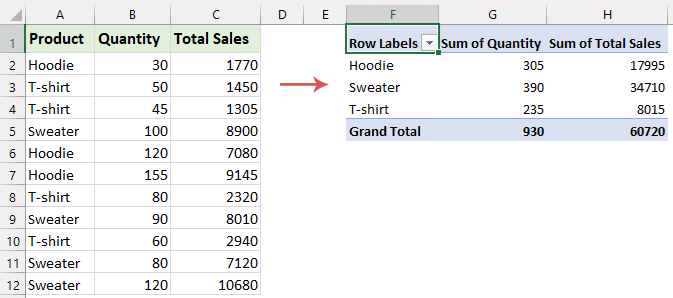
Συνδυάστε διπλές σειρές και αθροίστε τις τιμές με τον κώδικα VBA
Εάν ενδιαφέρεστε για τον κώδικα VBA, σε αυτήν την ενότητα, θα δώσουμε έναν κωδικό VBA για να ενοποιήσουμε διπλές σειρές και να αθροίσουμε τις αντίστοιχες τιμές σε άλλες στήλες. Κάντε τα παρακάτω βήματα:
Βήμα 1: Ανοίξτε το πρόγραμμα επεξεργασίας της μονάδας φύλλου VBA και αντιγράψτε τον κώδικα
- Κρατήστε πατημένο το ALT + F11 πλήκτρα στο Excel για να ανοίξετε το Microsoft Visual Basic για εφαρμογές παράθυρο.
- Πατήστε Κύριο θέμα > Μονάδα μέτρησηςκαι επικολλήστε τον ακόλουθο κώδικα στο Μονάδα μέτρησης Παράθυρο.
Κωδικός VBA: Συνδυάστε διπλές σειρές και αθροίστε τις τιμέςSub CombineDuplicateRowsAndSumForMultipleColumns() 'Update by Extendoffice Dim SourceRange As Range, OutputRange As Range Dim Dict As Object Dim DataArray As Variant Dim i As Long, j As Long Dim Key As Variant Dim ColCount As Long Dim SumArray() As Variant Dim xArr As Variant Set SourceRange = Application.InputBox("Select the original range:", "Kutools for Excel", Type:=8) If SourceRange Is Nothing Then Exit Sub ColCount = SourceRange.Columns.Count Set OutputRange = Application.InputBox("Select a cell for output:", "Kutools for Excel", Type:=8) If OutputRange Is Nothing Then Exit Sub Set Dict = CreateObject("Scripting.Dictionary") DataArray = SourceRange.Value For i = 1 To UBound(DataArray, 1) Key = DataArray(i, 1) If Not Dict.Exists(Key) Then ReDim SumArray(1 To ColCount - 1) For j = 2 To ColCount SumArray(j - 1) = DataArray(i, j) Next j Dict.Add Key, SumArray Else xArr = Dict(Key) For j = 2 To ColCount xArr(j - 1) = xArr(j - 1) + DataArray(i, j) Next j Dict(Key) = xArr End If Next i OutputRange.Resize(Dict.Count, ColCount).ClearContents i = 1 For Each Key In Dict.Keys OutputRange.Cells(i, 1).Value = Key For j = 1 To ColCount - 1 OutputRange.Cells(i, j + 1).Value = Dict(Key)(j) Next j i = i + 1 Next Key Set Dict = Nothing Set SourceRange = Nothing Set OutputRange = Nothing End Sub
Βήμα 2: Εκτελέστε τον κώδικα
- Αφού επικολλήσετε αυτόν τον κωδικό, πατήστε F5 κλειδί για την εκτέλεση αυτού του κώδικα. Στο πλαίσιο προτροπής, επιλέξτε το εύρος δεδομένων που θέλετε να συνδυάσετε και να αθροίσετε. Και μετά, κάντε κλικ OK.

- Και στο επόμενο πλαίσιο προτροπής, επιλέξτε ένα κελί όπου θα εξάγετε το αποτέλεσμα και κάντε κλικ OK.

Αποτέλεσμα:
Τώρα, οι διπλότυπες σειρές συγχωνεύονται και οι αντίστοιχες τιμές τους έχουν συνοψιστεί. Δείτε στιγμιότυπο οθόνης:
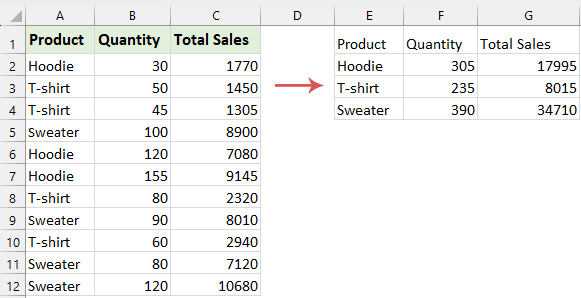
Ο συνδυασμός και η άθροιση διπλότυπων σειρών στο Excel μπορεί να είναι απλός και αποτελεσματικός. Επιλέξτε από την εύκολη λειτουργία Consolidate, τα προηγμένα Kutools, τους αναλυτικούς Συγκεντρωτικούς Πίνακες ή την ευέλικτη κωδικοποίηση VBA για να βρείτε μια λύση που ταιριάζει στις δεξιότητες και τις ανάγκες σας. Εάν ενδιαφέρεστε να εξερευνήσετε περισσότερες συμβουλές και κόλπα για το Excel, ο ιστότοπός μας προσφέρει χιλιάδες εκπαιδευτικά προγράμματα, παρακαλούμε κάντε κλικ εδώ για πρόσβαση σε αυτά. Σας ευχαριστούμε που διαβάσατε και ανυπομονούμε να σας παρέχουμε περισσότερες χρήσιμες πληροφορίες στο μέλλον!
Σχετικά Άρθρα:
- Συνδυάστε πολλές σειρές σε μία με βάση διπλότυπα
- Ίσως, έχετε ένα εύρος δεδομένων, στη στήλη Όνομα προϊόντος Α, υπάρχουν ορισμένα διπλότυπα στοιχεία και τώρα πρέπει να καταργήσετε τις διπλότυπες εγγραφές στη στήλη Α, αλλά να συνδυάσετε τις αντίστοιχες τιμές στη στήλη Β. Πώς θα μπορούσατε να κάνετε αυτήν την εργασία στο Excel ?
- Vlookup και επιστροφή πολλαπλών τιμών χωρίς διπλότυπα
- Μερικές φορές, μπορεί να θέλετε να δείτε και να επιστρέψετε πολλές αντιστοιχισμένες τιμές σε ένα κελί ταυτόχρονα. Αλλά, εάν υπάρχουν μερικές επαναλαμβανόμενες τιμές που συμπληρώνονται στα επιστρεφόμενα κελιά, πώς θα μπορούσατε να αγνοήσετε τα διπλότυπα και να διατηρήσετε μόνο τις μοναδικές τιμές όταν επιστρέφετε όλες τις αντίστοιχες τιμές όπως ακολουθεί το στιγμιότυπο οθόνης που εμφανίζεται στο Excel;
- Συνδυάστε σειρές με το ίδιο αναγνωριστικό/όνομα
- Για παράδειγμα, έχετε έναν πίνακα όπως φαίνεται στο παρακάτω στιγμιότυπο οθόνης και πρέπει να συνδυάσετε σειρές με τα αναγνωριστικά παραγγελίας, υπάρχουν ιδέες; Εδώ, αυτό το άρθρο θα παρουσιάσει δύο λύσεις για εσάς.
Τα καλύτερα εργαλεία παραγωγικότητας γραφείου
Αυξήστε τις δεξιότητές σας στο Excel με τα Kutools για Excel και απολαύστε την αποτελεσματικότητα όπως ποτέ πριν. Το Kutools για Excel προσφέρει πάνω από 300 προηγμένες δυνατότητες για την ενίσχυση της παραγωγικότητας και την εξοικονόμηση χρόνου. Κάντε κλικ εδώ για να αποκτήσετε τη δυνατότητα που χρειάζεστε περισσότερο...

Το Office Tab φέρνει τη διεπαφή με καρτέλες στο Office και κάνει την εργασία σας πολύ πιο εύκολη
- Ενεργοποίηση επεξεργασίας και ανάγνωσης καρτελών σε Word, Excel, PowerPoint, Publisher, Access, Visio και Project.
- Ανοίξτε και δημιουργήστε πολλά έγγραφα σε νέες καρτέλες του ίδιου παραθύρου και όχι σε νέα παράθυρα.
- Αυξάνει την παραγωγικότητά σας κατά 50% και μειώνει εκατοντάδες κλικ του ποντικιού για εσάς κάθε μέρα!

